Как объединить две папки с одинаковым именем на Mac с помощью Finder
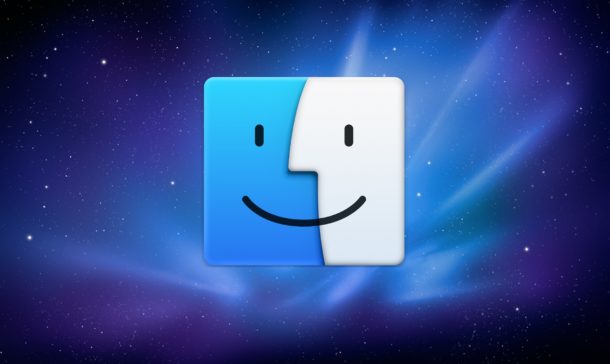
Искусственный интеллект поможет тебе заработать!
Слишком легко получить две папки, должен содержат один набор файлов, но их удалось разбросать по хранилищу вашего компьютера в двух разных папках. Разве не было бы неплохо объединить эти две папки с одинаковым именем в одну на Mac?
Будь то новичок или компьютерный мастер, в MacOS может быть легко получить две папки, когда вам действительно нужна одна. Незаметность некоторых элементов файловой системы macOS может даже способствовать этому для некоторых пользовательских рабочих процессов. Но если вам действительно нужен способ объединить две папки в одну, чтобы управлять ими всеми, не бойтесь. У нас есть решение.
Программы для Windows, мобильные приложения, игры - ВСЁ БЕСПЛАТНО, в нашем закрытом телеграмм канале - Подписывайтесь:)
Точнее, у Apple есть решение, встроенное прямо в Finder, которое, в свою очередь, встроено прямо в macOS на каждом Mac, который поставляется с современной версией программного обеспечения системы Mac OS.
О возможности объединения двух папок с одинаковыми именами мало кто знает, даже опытные и опытные пользователи Mac. Но это нормально, мы вас прикрыли. Читайте дальше, чтобы узнать, где находится инструмент слияния и, самое главное, как его использовать на вашем Mac.
Объединение двух папок с одинаковыми именами на Mac
При объединении двух папок содержимое одной будет перемещено в другую. Файлы внутри папок должны быть разными, и если это не так, вам будет предоставлена возможность сохранить последнюю версию этих файлов. Обращать внимание если это подсказка, вы видите! Сейчас также хорошее время, чтобы убедиться, что ваша резервная игра тоже на высоте!
При этом объединение двух папок на самом деле довольно просто, и вам даже не нужно использовать специальный инструмент для доступа к нему. Это просто модификация поведения, с которым вы, вероятно, уже знакомы в Finder. Вот как это работает:
- Найдите две папки с одинаковыми именами, которые вы хотите объединить в одну.
- Нажмите и удерживайте Вариант на клавиатуре, а затем перетащите одну папку в место, где находится та, которую вы хотите сохранить. Когда вы отпустите, вам будет предложено «Объединить» папки. Щелкните его, чтобы сделать именно это.

- Обратите внимание, что вы увидите возможность объединения папок, только если одна из них содержит файлы, которых нет в другой. Если в обеих папках есть одинаковые файлы, вам не будет предоставлена возможность объединить их.
Это все, что нужно сделать. Но помните, вам нужно обращать внимание на любые подсказки, которые появляются в случае, если macOS предупреждает вас о возможности перезаписи файлов.
Как уже упоминалось, если в обеих папках есть одни и те же файлы, вам не будет предоставлена возможность объединить их, и действительно, зачем вам это нужно? Обычно вы не хотите перезаписывать файлы, и если бы вы это сделали, то все равно не собирались бы объединять папки. Если вы все же оказались в такой ситуации с файлами с одинаковыми именами, вы можете использовать опцию «сохранить оба».
Это лишь одна из многих мощных, но быстрых и простых вещей, которые вы можете сделать в Finder на Mac. Например, знаете ли вы, что можно поворачивать изображения прямо из Finder, не открывая никаких приложений? Активные пользователи iCloud Drive также могут видеть статус синхронизации файлов. У нас есть постоянно растущая коллекция советов по Mac, которые вы, возможно, тоже захотите проверить. Вы можете быть удивлены, сколько советов и приемов вы не знаете.
Удалось ли вам объединить две папки на Mac с помощью этого трюка? Вы нашли другое решение? Если вы разбираетесь в командной строке, вам может быть интересно отметить, что вы также можете использовать то же самое для объединения каталогов с терминала.
Программы для Windows, мобильные приложения, игры - ВСЁ БЕСПЛАТНО, в нашем закрытом телеграмм канале - Подписывайтесь:)
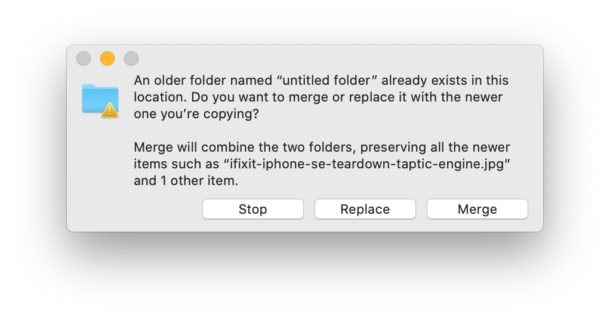


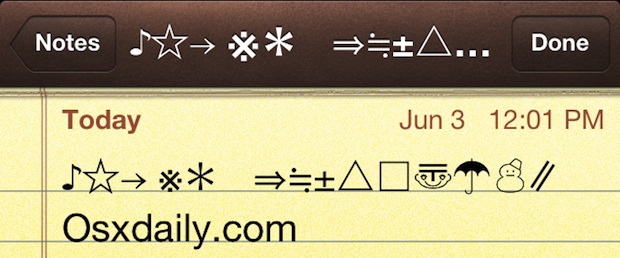
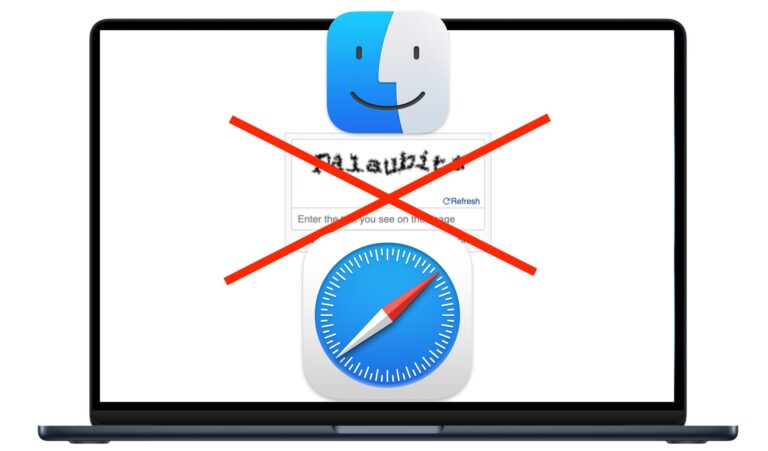
А если файлы в двух папках с одинаковыми названиями, но один из них был отредактирован (и сохранён с тем-же названием). Как сработает функция Объединить?